
Расскажем, как сделать резервное копирование, причем несколькими способами.
Вы можете экспортировать и скачивать свои данные из Google, например:
- электронные письма;
- документы;
- данные календаря;
- фотографии;
- видео с YouTube.
Совет. Если вы не можете найти какие-либо из ваших видео, проверьте, есть ли у вас аккаунт бренда. Если да, возможно, вам нужно войти в него.
Шаг 1. Выберите данные, которые нужно скачать
Откройте страницу «Сохранение данных». Вся информация с Google, в которой есть ваши данные, будет выбрана автоматически. Если нужно скачать не все данные, а только определенные, то просто снимите флажокрядом с ним.Из некоторых продуктов можно скачать часть информации, вы увидите кнопку «Список». Далее выбираете или все данные или только нужные (с остальных надо просто снять флажки).
Шаг 2. Настройте параметры экспорта
Выберете один из пяти способов скачивания данных.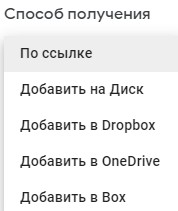
А также частоту копирования, тип и размер файла.
Частота копирования бывает однократная и регулярная. Однократный экспорт данных позволяет создать один архив с выбранными данными. А регулярный — автоматически создает архивы с выбранными данными каждые два месяца в течение года. Первый архив будет создан сразу же.
В отношение формата копирования можно выбрать ZIP или TGZ-файлы. Размер — от 1 до 50 ГБ.
А теперь переходим к способу получения сохраненных данных.Совет: выбирайте максимальный размер создаваемого архива. Если экспортируемые данные превысят это ограничение, они будут разделены на несколько архивов.
Получить ссылку
При выборе этого способа на электронную почту придет письмо со ссылкой для скачивания архивас данными из аккаунта Google. В письме выберите «Скачать архив».Добавить на Диск
В этом случае архив сохранится на Google Диске, а на электронную почту придет письмо со ссылкой на него.В полученном письме выберите «Показать на Google Диске». Вы увидите папку со своими данными, распределенными по продуктам. Полученную информацию можно также скачать на компьютер, нажав на соответствующую кнопку в верхней части экрана.Как и другие файлы, архив будет занимать место на Диске.
Добавить в Dropbox
Для сохранения информации из аккаунта Google надо связать аккаунт. Для этого нажимайте «Связать аккаунты и создать экспорт». Вы будете перенаправлены на сайт сервиса Dropbox. Если потребуется, введите данные для входа в аккаунт. Dropbox запросит доступ к папке «Приложения»для экспорта информации из Google — его надо подтвердить.В полученном письме выберите «Показать в Dropbox». Откроется папка Dropbox с вашим архивом. Чтобы скачать архив, воспользуйтесь предназначенной для этого функцией в сервисе Dropbox.
Добавить в Microsoft OneDrive
При выборе этого способа копирования данных архив будет загружен в Microsoft OneDrive, а сылка на него отправлена по электронной почте. Выбираем «Добавить в OneDrive», далее — «Связать аккаунты и создать экспорт». При необходимости войдите в аккаунт Microsoft.Microsoft запросит доступ к вашей информации для сервиса «Экспорт данных». Нажмите «Да». В письме, полученном на электронку, выберите «Показать в OneDrive». После этого вам откроется папка OneDrive архивом. Чтобы скачать архив, воспользуйтесь предназначенной для этого функцией сервиса OneDrive.
Добавить в Box
Ситуация аналогична с последними двумя способами: архив будет загружен на сервис Box, а ссылка на архив — отправлена на почту. Также придется связать аккаунты и создать экспорт.После этого вы будете перенаправлены на сайт сервиса Box. Если потребуется — войдите в аккаунт. А далее разрешите доступ к Box при экспорте. В письме с полученным архивом выберите «Показать в Box» и вам откроется архив с данными.
Обратите внимание: если максимальный размер файла превышает ограничение на размер файлов в аккаунте Box, он будет уменьшен. Файлы, превышающие это ограничение, экспортированы не будут.
Сколько ждать письмо с архивом?
Когда архив будет создан, вам на почту придет ссылку на него. В зависимости от объема хранящейся в аккаунте информации это может произойти через пару минут или несколько дней. Обычно ссылка на архив приходит уже в день запроса.Обратите внимание: если у вас активирована программа «Дополнительная защита», экспорт начнется через два дня.
Для просмотра ссылки необходимо нажать
Вход или Регистрация







































